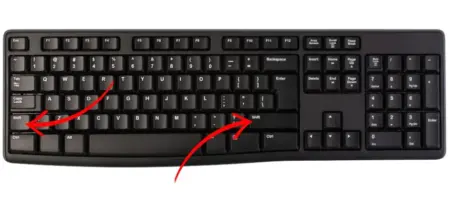En el actual flujo de trabajo digital, el entorno multipantalla contribuye a nuestro trabajo en cuanto a eficacia y nos genera una sensación de inmersión. Poder utilizar varias pantallas nos permite combinar la gestión centralizada de la información con el procesamiento paralelo de tareas. Esto, a la larga se traduce en un sólido aumento de la productividad.
En este artículo explicamos en detalle los entornos multipantalla, junto con los temas de selección de estándares de conexión, creación de configuraciones multimonitor y recomendación de modelos de mini PCs.
¿Qué es lo que llamamos multipantalla? De dual a múltiple
Evolución de los monitores duales
Dada la búsqueda del ahorro de tiempo, los monitores duales (dos pantallas) que actúan como escenario intermedio se están metamorfoseando en un entorno multimonitor que abarca hasta más de 2 y 3 pantallas. Los monitores duales tradicionales eran dos pantallas interconectadas a un único PC, lo que permitía su funcionamiento a la vez. No obstante, si conectas hasta tres o cuatro pantallas, conseguirás un espacio de trabajo bastante más cómodo, y esto favorecerá indudablemente el aumento de tu productividad.
La nueva generación de pantallas, las llamadas «multipantalla», suelen contener tres o más pantallas. El desarrollo de los últimos estándares, incluidas las pantallas compatibles con 4K, USB-C y DisplayPort 2.1, debido a los avances tecnológicos, se ha generalizado, y los sistemas compatibles con hasta ocho pantallas se encuentran ya entre estos rangos.
👉Más información sobre : Resolución 4K: Una Puerta a una Experiencia Visual Superior
Ventajas de tener un setup con varias pantallas
Una mejor gestión de ventanas:
- Tener la posibilidad de colocar dos ventanas una al lado de la otra (por ejemplo, mientras estás rellenando un documento de Excel y consultando sitios web).
- Ver y modificar archivos durante una videollamada.
- Suaviza la eficacia del trabajo de programación y diseño.
Mediante el uso de tecnologías multipantalla, puedes organizar aún más las ventanas que deben mostrarse una al lado de la otra, lo que te permite disponer de más espacio para trabajar sin tener que alternar entre ventanas y pestañas, lo cuál es bastante incómodo. A la luz del análisis de datos y el papeleo, esto, además de ahorrar tiempo, conlleva una mejora de la productividad.
En los webinars por ejemplo, puedes estar en una reunión abierta en una pantalla y las actas y documentos en la otra, para que el debate se desarrolle sin problemas. Los programadores y diseñadores suelen notar un aumento significativo de la eficiencia. Por ejemplo, un programador puede escribir código en una pantalla mientras lo depura o previsualiza con la otra.
Tener una experiencia de juego más inmersiva:
- Un campo de visión más amplio para jugar mejor.
- Juegos estereoscópicos y gestión de comentarios en streaming simultáneo para streamers.
Con un sistema preparado de dos monitores, los jugadores tienen un campo de visión más amplio que los entornos externos, lo que resulta ideal para los juegos de carreras y los simuladores de vuelo. Además, pueden ocupar posiciones de ventaja táctica los Shooters y RPGs. Los streamers pueden gestionar la interacción con su audiencia viendo el juego y el chat en pantalla al mismo tiempo, lo que minimiza las interrupciones durante las retransmisiones en directo.
Mejoras en lo artístico:
- Estar editando en la pantalla principal y hacer una previsualización en la segunda pantalla.
- Utilizar la pantalla secundaria para la organización detallada de herramientas y materiales para un flujo de trabajo más fluido.
A la hora de editar y diseñar vídeos, es más rápido y fácil hacer las cosas editando en la pantalla inmediatamente visible y previsualizando en la otra. Cuando utilizas Premiere Pro o Photoshop. La división de las pantallas de edición y previsualización acelera el flujo de trabajo de ambos programas.

Cómo elegir un entorno multipantalla
Tipos de cables de visualización
Cuando se trata de cables, la calidad de la imagen y el sonido puede verse afectada; por eso, la elección del cable adecuado es de suma importancia para tu equipo.
| Tipo | Características | Ventajas | Desventajas | Escenarios adecuados |
| HDMI | Transmite audio y vídeo a través de un solo cable. | Compatible con una amplia gama de dispositivos, como televisores, monitores, videoconsolas y PC. | Pueden surgir problemas de compatibilidad. | Fines generales. |
| DisplayPort | Transmite señales de vídeo, audio y control. | Admite resoluciones y frecuencias de actualización más altas que el HDMI. | Compatibilidad limitada de dispositivos. | Adecuado para PC y monitores de alto rendimiento. |
| Tipo-C | Un puerto multifuncional capaz de transferir datos, emitir vídeo y suministrar energía. | Un solo cable admite múltiples funciones con altas velocidades de transferencia. | Requiere compatibilidad con el modo alternativo DisplayPort. | Ideal para los portátiles y smartphones más nuevos. |
| Thunderbolt 3/4 | Forma Tipo-C. | Ofrece la máxima velocidad y versatilidad. | Problemas de compatibilidad con algunos dispositivos. | Diseñado para tareas de alta exigencia. |
| DVI | Señal digital, que ofrece mejor calidad de imagen que el VGA. | – | – | Principalmente para monitores de PC. |
| VGA | Señal analógica. | – | – | PCs y monitores antiguos. |
Tecnologías de conexión de pantallas y puntos de selección
En la actualidad, la VGA (señal analógica) y la DVI (señal digital) están pasando de moda con un uso significativamente menor. El más utilizado es el HDMI, compatible con un gran número de dispositivos como televisores, videoconsolas y PCs, que permite transmitir conjuntamente el audio y el vídeo.
DisplayPort es la mejor opción para quienes desean la máxima calidad de imagen, ya que admite frecuencias de refresco de 8K@60Hz y 240Hz, ideales para PC y monitores de alto rendimiento. El Thunderbolt 4 es la última tecnología y ofrece transferencias de ultra alta velocidad a 40 Gbps, salidas de pantalla 4K duales y carga PD simultánea. Sin embargo, varios dispositivos no lo admiten, por lo que es crucial comprobar si son compatibles antes de comprarlos.
El Tipo-C es un medio muy versátil y cómodo para conectar múltiples pantallas a portátiles y smartphones, aunque requiere compatibilidad con el modo alternativo DisplayPort para la transmisión de la señal de vídeo. A la hora de elegir, los «requisitos de resolución», los «tipos de puerto del dispositivo» y la «capacidad de ampliación» son las consideraciones que no debes pasar por alto para poder conseguir el ideal para tus necesidades. Según las últimas previsiones, en 2024, el USB4 es el que va a aumentar la funcionalidad de los puertos de Tipo-C.
¿Cómo se puede configurar la multipantalla en un PC (Windows 11)?
Una vez que hayas conectado tu ordenador a los monitores, tendrás que configurar correctamente los ajustes de visualización de tu sistema operativo.
Por ejemplo, en Windows 11, debes hacer clic con el botón derecho del ratón en el escritorio y elegir «Configuración de pantalla» en el menú contextual. El contenido de esta ventana incluirá un icono para cada monitor que esté conectado. Cada monitor recibe un número como identificador único. Coge una nueva pantalla y ajusta la configuración eligiendo «Duplicar» (mostrar la misma pantalla en todos los monitores) o «Extender» (repartir el escritorio entre varios monitores). En realidad, es posible que haya que ajustar estos parámetros para adaptarlos al entorno que utilices. Las instrucciones sobre cómo hacerlo se darán más adelante en la entrada del blog.
Artículo relacionado: ¿Cómo Crear Una Configuración Perfecta de Cuatro Monitores?
Razones para elegir un mini PC para la multipantalla
Para ejecutar varios monitores en un entorno multipantalla, entre otras cosas, un ordenador normal debe tener suficientes recursos con los que trabajar. Además, debe ser capaz de lidiar con los efectos secundarios de las múltiples pantallas, como la generación de calor, el consumo de energía, y los problemas de gestión en el escritorio. El tamaño de los disipadores térmicos y el consumo de energía son dos factores que tradicionalmente obligan a aumentar el tamaño de los ordenadores de sobremesa. También provocan un cableado adicional que consume más electricidad, reduciendo así el espacio de trabajo.
Sin embargo, las cajas que se utilizan con los ordenadores normales son grandes y, por tanto, es difícil insertarlas o utilizarlas en los espacios limitados. Por el contrario, los mini PCs ocupan poco espacio pero son eficientes utilizando las aplicaciones gracias a su reducido tamaño y a la última tecnología instalada. Consumen poca energía y calientan poco, por lo que puedes vaciar tu escritorio de elementos adicionales.
- Compactos y ahorran espacio: los mini PC lideran la carrera por el espacio entre varios monitores sin siquiera hacerlo a propósito. Esa es una razón muy obvia por la que esta tecnología es compacta y conveniente para las personas que tienen poco espacio para colocar sus unidades.
- Instalación y conexión sencillas: la capacidad de comunicarse entre sí sin esfuerzo es una de las características más valiosas de la tecnología. Este tipo de tecnología permite conectar varios monitores a través de un mini PC sin dispositivos ni configuraciones adicionales.
- Diseño de baja disipación de calor y eficiencia energética: buenas prestaciones de ahorro energético y baja generación de calor son las dos ventajas con las que suelen venir equipados los últimos modelos. De este modo contribuyes a economizar el gasto del aire acondicionado.
- Uso flexible: los mini PCs ofrecen una gran flexibilidad si los ubicas junto a las impresoras Xerox. Mucha gente retoca su sistema o añade un monitor sin muchos quebraderos de cabeza. De este modo, conseguirás la máxima eficacia en el flujo de trabajo y crearás el entorno adecuado en un abrir y cerrar de ojos.
En conclusión, debido a las sólidas razones relativas a la conectividad de varias pantallas, los mini PC son indudablemente la mejor opción disponible.
Mini PC recomendados para entornos multipantalla
Modelos para oficina y trabajo en remoto
El rendimiento estable y la eficiencia energética son las principales prioridades a la hora de elegir ordenadores de sobremesa tanto para el trabajo remoto como para las tareas de oficina. Estos mini PCs pueden gestionar múltiples conexiones de monitor sin perder potencia de procesamiento; así, garantizan un funcionamiento continuo y estable durante mucho tiempo. Además, están diseñados para ser eficientes energéticamente, reduciendo así los costes de electricidad y haciendo que trabajar sea más cómodo.
- AMD Ryzen™ 7 6800H & Gráficos AMD Radeon™ 680M.
- Memoria DDR5 4800 MT/s de doble canal, hasta 64 GB.
- Almacenamiento M.2 2280 PCIe 4.0 ×4, hasta 2 TB.
- Ethernet de 2,5 Gbps, Wi-Fi 6E y Bluetooth® v5.2.
- Windows 11 Pro preinstalado y preparado para usar.
- Diseño minimalista con carcasa de aluminio de 0,47 L.
El GEEKOM A6 es uno de esos mini PCs de alto rendimiento que vienen con dos puertos HDMI y dos puertos USB4 para permitir la conexión de hasta cuatro pantallas 4K. Junto con esto, el dispositivo lleva Windows 11 Pro por defecto y también funciona de forma silenciosa y eficiente gracias al «IceBlast Cooling System,» incluso bajo la alta carga que provoca. Aunque se trata de un mini PC que ocupa poco espacio, es lo suficientemente potente para tu trabajo de oficina y tus tareas creativas.
Modelos para gaming y edición de vídeo
El aspecto principal de los juegos y la edición de vídeo es un rendimiento gráfico muy eficiente y un procesamiento pesado. Un mini PC con estas características cuenta con las tarjetas de vídeo y las tarjetas gráficas más recientes que proporcionan una presentación impecable en monitores de alta resolución y velocidades de fotogramas muy altas en modo multipantalla.
Si hay varias opciones de conexión DisplayPort y HDMI, puedes unir hasta cuatro o incluso más monitores. Esto te ahorra tiempo, ya que puedes ejecutar dos programas diferentes en cada monitor adicional, lo que simplifica el proceso de cambio entre tareas.
- AMD Ryzen™ 9 8945HS o Ryzen™ 7 8845HS.
- Gráficos AMD Radeon™ 780M.
- Memoria DDR5 5600 MT/s de doble canal, hasta 64 GB.
- Almacenamiento M.2 2280 PCIe 4.0 ×4, hasta 2 TB.
- Ethernet duales de 2.5 Gbps, Wi-Fi 6E y Bluetooth® v5.2.
- Windows 11 Pro preinstalado y preparado para usar.
El A8 Max es uno de los modelos compatibles ideales para más de un monitor, uno de los mejores para el gaming y la edición de vídeo. Permite un amplio espacio de trabajo de hasta cuatro salidas de pantalla 4K, y al utilizar la AMD Radeon 780M que incluye capacidades como el trazado de rayos, la generación de fotogramas y las tecnologías de frecuencia de actualización variable, que mejoran la calidad visual y la capacidad de respuesta tanto de juegos como de aplicaciones.
La memoria DDR5 5600 MHz de doble canal es más rápida, hasta 64 GB, y las SSD PCIe Gen4 (hasta 2 TB) admiten el procesamiento rápido de materiales 4K/8K. Además, la comunicación de latencia ultrabaja está habilitada por Wi-Fi 7, y se necesitan velocidades de transferencia 4,8 veces más rápidas para trabajar en remoto de manera colaborativa y las grandes transferencias de datos.
Conclusión
No basta con incorporar un montón de monitores para hacer uso de la multipantalla; se trata más bien de aprovecharlos de la manera adecuada e instalar a la perfección las herramientas y la configuración necesarias. Asegúrate de revisar los puntos principales de la multipantalla y los cables de pantalla, con la información que tienes en este artículo, y construye un espacio que sea el más propicio para tu trabajo utilizando un mini PC.
El amplio campo de visión puede alterar por completo tus estrategias a la hora de jugar, mientras que las previsualizaciones a primera vista pueden acelerar la reedición de grabaciones de vídeo. Entra en un mundo completamente nuevo de eficiencia e imaginación con una multipantalla que cumpla los requisitos de la tecnología de pantallas de alta definición y ofrezca megapíxeles superiores sin fisuras para la edición de vídeo y fotos sin problemas.
Preguntas frecuentes (FAQ)
R: Abre la ventana «Configuración de pantalla» desde el escritorio haciendo clic con el botón derecho del ratón y accediendo a la posición del monitor que deseas intercambiar. A continuación, marca «Convertir ésta en mi pantalla principal» para asegurarte de que las pantallas principal y secundaria se intercambian entre sí.
R: En primer lugar, comprueba si estás en modo ampliado arrastrando las ventanas de la aplicación. Si todo está bien con el primer punto, cambia el modo de visualización a «Duplicar» o «Extender» en «Configuración de pantalla». Si esto no lo arregla, asegúrate de que el cable está bien conectado, la alimentación está conectada, la conexión a este monitor es buena y sino prueba con otro PC para estar seguro. Asegúrate de actualizar los controladores gráficos o reinicia el ordenador. Si el problema persiste, pónte en contacto con el fabricante.
R: Asegúrate de que el monitor está conectado y de que los cables están bien enchufados. Intentaconectar el monitor a otro puerto. En caso de que esté encendido, se puede utilizar la interfaz «Ajustes de pantalla» del ordenador para volver a detectar el monitor que no responde. Actualiza la tarjeta gráfica y los controladores, e intenta reiniciar el dispositivo. Si el problema persiste, prueba el monitor con otro PC o ponte en contacto con el servicio de asistencia del fabricante.
R: Efectivamente, los mini PC son capaces de albergar varias pantallas, ya que han mejorado mucho en términos de rendimiento en los últimos años. Por lo que incluso algunos modelos pueden superar a los PC de sobremesa tradicionales. sLos últimos mini PCs contienen CPUs y GPUs más potentes, lo que les permite soportar entornos multipantalla de manera eficiente. Aparte de eso, marcas como GEEKOM han proporcionado un servicio de atención al cliente y un soporte técnico de buena calidad después de la compra, ofreciendo una experiencia completamente satisfactoria durante el periodo de uso.

Geekom
GEEKOM establece su sede de I&D en Taiwán y varias sucursales en muchos países del mundo. Los miembros principales de nuestro equipo son la columna vertebral técnica que ha trabajado para Inventec, Quanta y otras empresas reconocidas. Tenemos sólidas capacidades para la I&D y la innovación. Nos esforzamos constantemente por la excelencia en el campo de los productos tecnológicos.